雲端101,如何使用雲端服務?工具學習:
DropBox,Box,Google,
OneDrive,微雲





- 甚麼是雲端存儲(Cloud Storage)?
- 為甚麼它很重要?
-
功能解說
-
如何使用?
-
總結和應用
-
參考
-
功課










- 甚麼是雲端存儲(Cloud Storage)?
雲端存儲是一種網絡在線存儲(英語:Online/Cloud storage)的模式,即把數據存放在通常由第三方托管的多臺虛擬服務器,而非專屬的服務器上。托管(hosting)公司營運大型的數據中心,需要數據存儲托管的人,則通過向其購買或租賃存儲空間的方式,來滿足數據存儲的需求。數據中心營運商根據客戶的需求,在後端準備存儲虛擬化的資源,並將其以存儲資源池(storage pool)的方式提供,客戶便可自行使用此存儲資源池來存放文件或對象。實際上,這些資源可能被分布在眾多的服務器主機上。
雲端存儲這項服務乃通過Web服務應用程序接口(API), 或是通過Web的用戶界面來訪問。





2. 為甚麼它很重要?
- 成本(Cost) - 以傳統方式來備份許多數據其實並不是很便宜的,尤其是購買存儲設備 - 如外部硬盤驅動器或備份磁帶等。此外,還有手動完成例行備份的時間成本。在線雲端存儲服務大大降低使用傳統備份方法相關的成本。目前雲端服務的低月租費能輕易滿足充足存儲空間的需求。
- 隱形(Invisibility) - 對使用戶來講, 雲端存儲是無形; 無實體存在的,它不會在家裡或在辦公室裡佔用寶貴的空間。
- 安全性(Security) - 雲端存儲服務的機密或敏感信息往往不是將其存儲在本地,這一個優點能滿足企業資料的安全性需求。雲端存儲服務的數據在傳輸過程中和在休息時都進行加密(Encryption),以確保沒有任何未經授權的用戶來下載讀取這些文件。
- 自動化(Automation) - 大多數消費者和企業最大的問題是備份資料不貫徹; 因為需要用戶常常專注。在線存儲服務容易實現化自動化繁瑣的備份過程。當您需要備份的資料時你只選擇需要備份的資料,雲端存儲服務將沒有休息的自動備份。





2. 為甚麼它很重要?
- 接觸功能(Accessibility) - 從平板電腦,智能手機,到桌型電腦,我們比以往使用越來越多的設備,要從這些不同的設備交換文件可是一個繁瑣和複雜的問題。但是雲端存儲服務可以幫你從任何設備使用互聯網連接自己的帳戶,無論你是在行動或使用您的工作電腦。
- 同步(Syncing) - 能確保您的文件能跨所有設備/平台自動更新。如此你最後保存的文件能在任何一個設備上讀取。
- 共享 - 無論你想共享一個照片或數百個文件的整個文件夾,雲端存儲服務能讓您輕鬆透過點擊幾下共享文件。
- 協作(Collaboration) - 雲端存儲服務是個非常理想的文件協作平台。他們允許多人編輯一個文件; 您不必擔心跟踪的最新版本,或者誰做過得了什麼樣的變化。
- 保護(Protection) - 雲存存儲為您寶貴的數據附加了多層保護。它的備份保存在多個安全的位置, 確保你不會因為失去設備而也失去文件。
- 恢復(Recovery) - 在發生災難性丟失數據的情況下,你還是可擁有有你原始文件的備份,所以你可以零停機時間恢復。





3. 功能解說
Dropbox 是什麼?
Dropbox 是您所有相片、文件、影片及檔案的大本營。任何新增至 Dropbox 的資料都會自動顯示在您的電腦、手機、甚至是 Dropbox 網站。讓您隨時隨地輕鬆存取。
不論您是學生、專業人士、父母,還是爺爺奶奶,有了 Dropbox,便能以最簡單的方式與他人共享檔案。就算您不小心把咖啡灑在筆電上,也完全不用擔心!因為您的資料已安全地儲存在 Dropbox 上,永遠不會遺失。

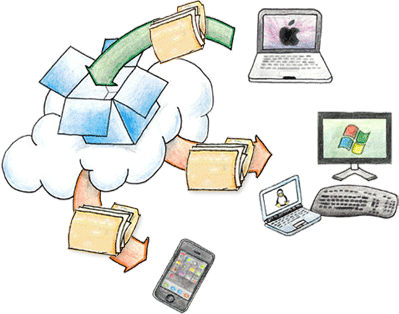





3. 功能解說

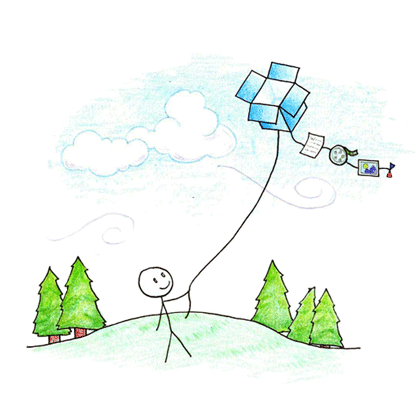





3. 功能解說
共享簡單容易
Dropbox 讓共享易如反掌。邀請好友、家人、團隊成員共享您 Dropbox 上任何的資料夾,就如同直接將檔案儲存在他們電腦上一樣。您也可以寄送連結給他人,分享您 Dropbox 裡特定的檔案、相片、及資料夾。此功能讓 Dropbox 成為團隊工作、與好友分享派對相片等。

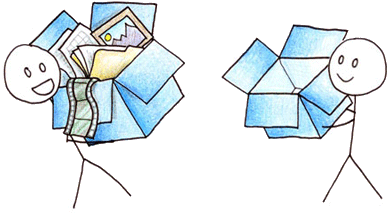





3. 功能解說
永保安全
就算您的電腦瘋了或手機泡水,您的資料仍會安全地儲存在 Dropbox 上,彈指間就能還原。Dropbox 就像一部時光機器,讓您能彌補錯誤,甚至能還原不小心刪除的檔案。







3. 功能解說
驚喜無限
全球有超過 300,000,000 人倚賴 Dropbox 來進行建築設計、音樂創作、業務營運、甚至統籌救災行動。不論您是企業家、老師、攝影師、天文學家、藝術家或是社會運動者,Dropbox 都能把您的日常工作變得更加輕鬆簡單。

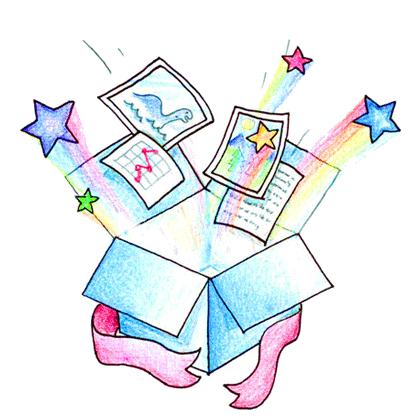





3. 功能解說
驚喜無限
全球有超過 300,000,000 人倚賴 Dropbox 來進行建築設計、音樂創作、業務營運、甚至統籌救災行動。不論您是企業家、老師、攝影師、天文學家、藝術家或是社會運動者,Dropbox 都能把您的日常工作變得更加輕鬆簡單。

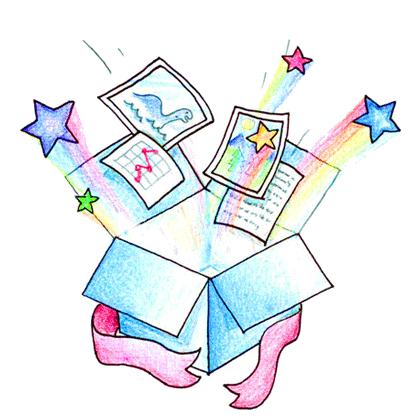





3. 功能解說
全






3. 功能解說
全






3. 功能解說
全






3. 功能解說





3. 功能解說






3. 功能解說







4. 如何使用?

Box - 說明中心


Google Drive - 說明中心

OneDrive - 說明中心

腾讯微云 - 說明中心




5. 總結和應用

- 了解如何使用雲端存儲服務並與人分享文件
- 使用這個工具來協調文字事工或工作
- 雲端存儲服務有利有弊, 適當使用可幫助你事半功倍
| OneDrive | Dropbox | Google Drive | Box | Copy | |
|---|---|---|---|---|---|
| File size restrictions? | 2GB | None with Dropbox apps | 10GB | 250MB for free plan, 5GB for paid plan | None |
| Free storage? | 15GB | 2GB | 15GB | 10GB | 15GB |
| Can I earn extra free storage? | Yes | Yes | No | No | Yes |
| Paid plans | $2/month for 100GB, $4/month for 200GB | $10/month for 1TB | $2/month 100GB, $10/month for 1TB | $10/month for 100GB | $10/month for 250GB |
| OSes supported | Windows, Mac, Android, and iOS | Windows, Mac, Linux, Android, iOS, Blackberry, Kindle Fire | Windows, Mac, Android, and iOS | Windows, Mac, Android, Blackberry, and iOS | Windows, Mac, Linux, Android, and iOS |




6. 參考





6. 參考

Comparison of online backup services
http://en.wikipedia.org/wiki/Comparison_of_online_backup_services




7. 功課

- 從電腦開啟Dropbox戶口
- 新增一個資料夾並重新命名為"了解網路社交課程"
- 在這個資料夾裡上傳一個文件
- 在你的手機安裝Dropbox App
- 登入同一個戶口後去尋找同一個資料夾
- 從你的手機上傳一張照片和影像
- 回去電腦的Dropbox, 在同一個資料夾上按 共享 > 邀請其他協作者, 然後邀請wcchuo@yahoo.com
- 進去同一個資料夾, 選擇共享一個文件給wcchuo@yahoo.com
Dropbox, Box, Google, OneDrive
By Wei Chung Chuo
Dropbox, Box, Google, OneDrive
- 1,410



